万兴喵影视频剪辑软件想必很多小伙伴都有使用过,不管是在功能上还是整个软件性能上,万兴喵影都是很不错,有时候我们想要在万兴喵影中制作出一个进行分屏的视频效果,那么就
万兴喵影视频剪辑软件想必很多小伙伴都有使用过,不管是在功能上还是整个软件性能上,万兴喵影都是很不错,有时候我们想要在万兴喵影中制作出一个进行分屏的视频效果,那么就需要使用万兴喵影中分屏功能,在分屏功能下有很多的分屏样式可以选择,当你选择好分屏样式之后,就会在视频轨道上插入你选择的分屏,当你在播放视频时,该分屏效果就会展现在视频播放画面中,有时候设置分屏可以让我们的视频有一个更好的视觉效果,可以将多个视频素材添加到分屏中进行播放,这样画面感会更加的丰富,那么怎么使用分屏功能呢,鉴于很多的小伙伴还不知道怎么在万兴喵影中插入分屏特效,那么小编就给大家讲解一下具体的方法教程吧,如果你需要的情况下可以看看方法教程,希望可以帮助到大家。
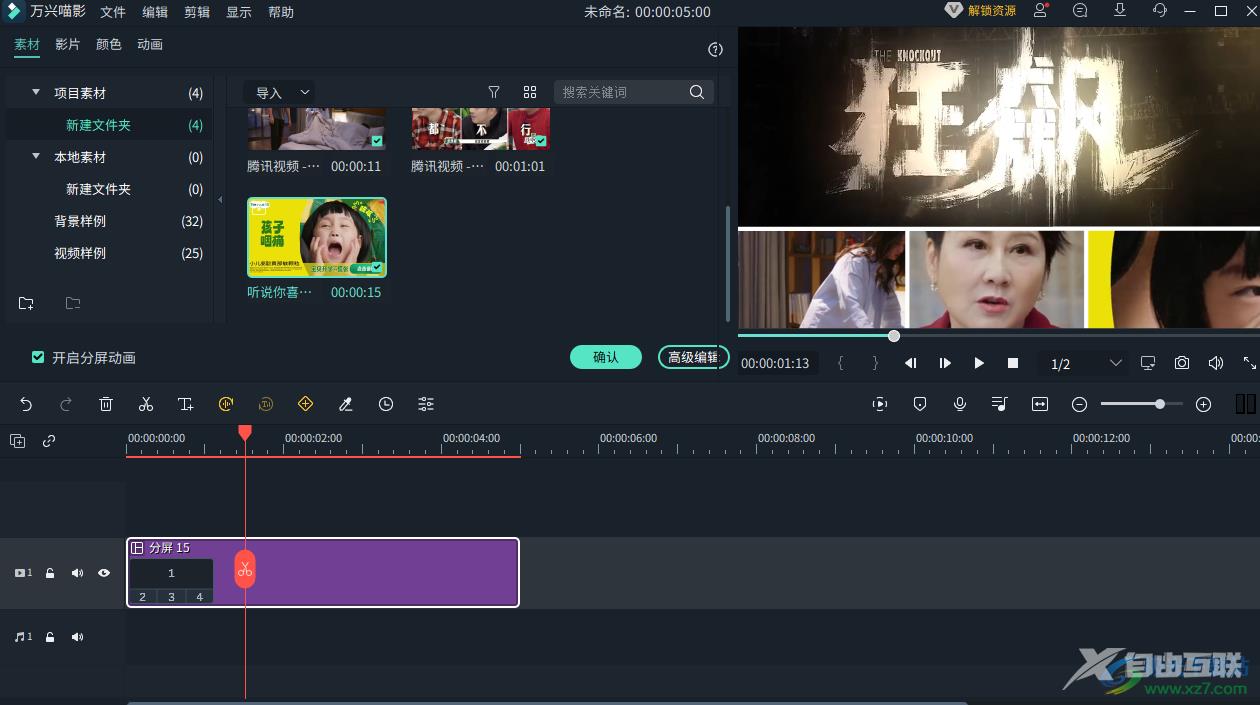
方法步骤
1.首先我们需要将我们想要设置的视频素材导入进来,那么就需要点击一下【导入】按钮。
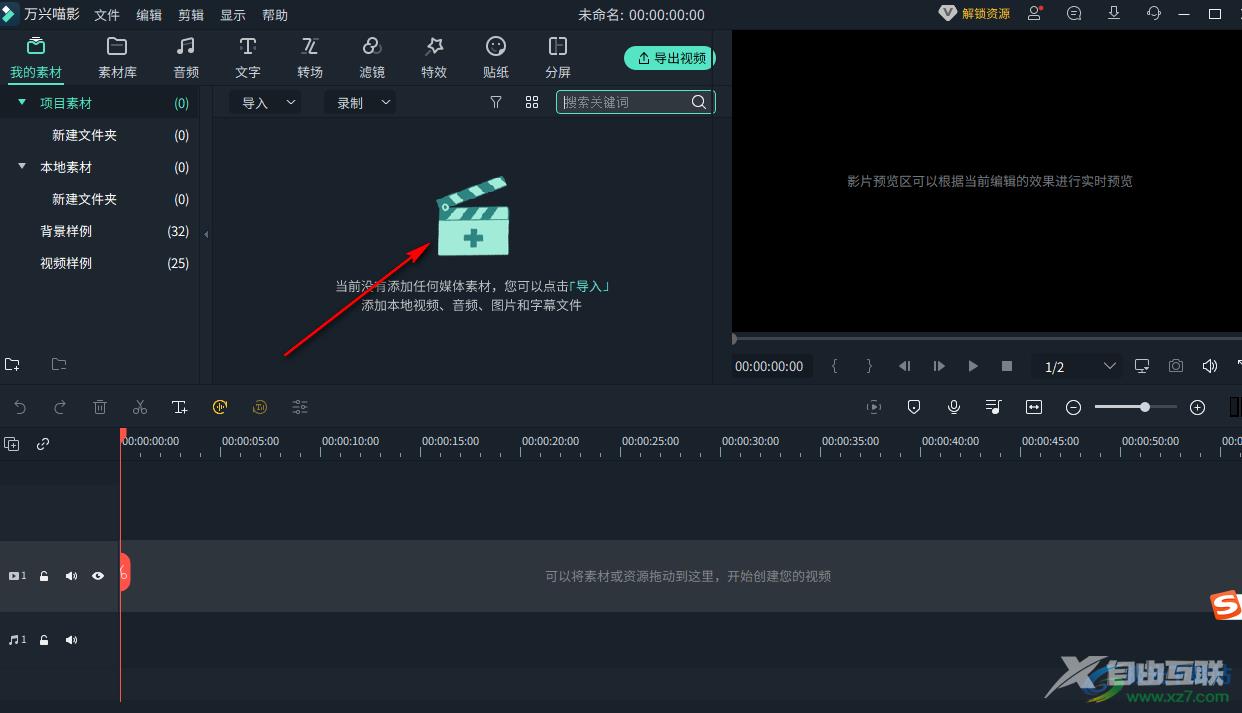
2.当我们将视频导入进来之后,就会显示在导入的窗口中,如图所示。
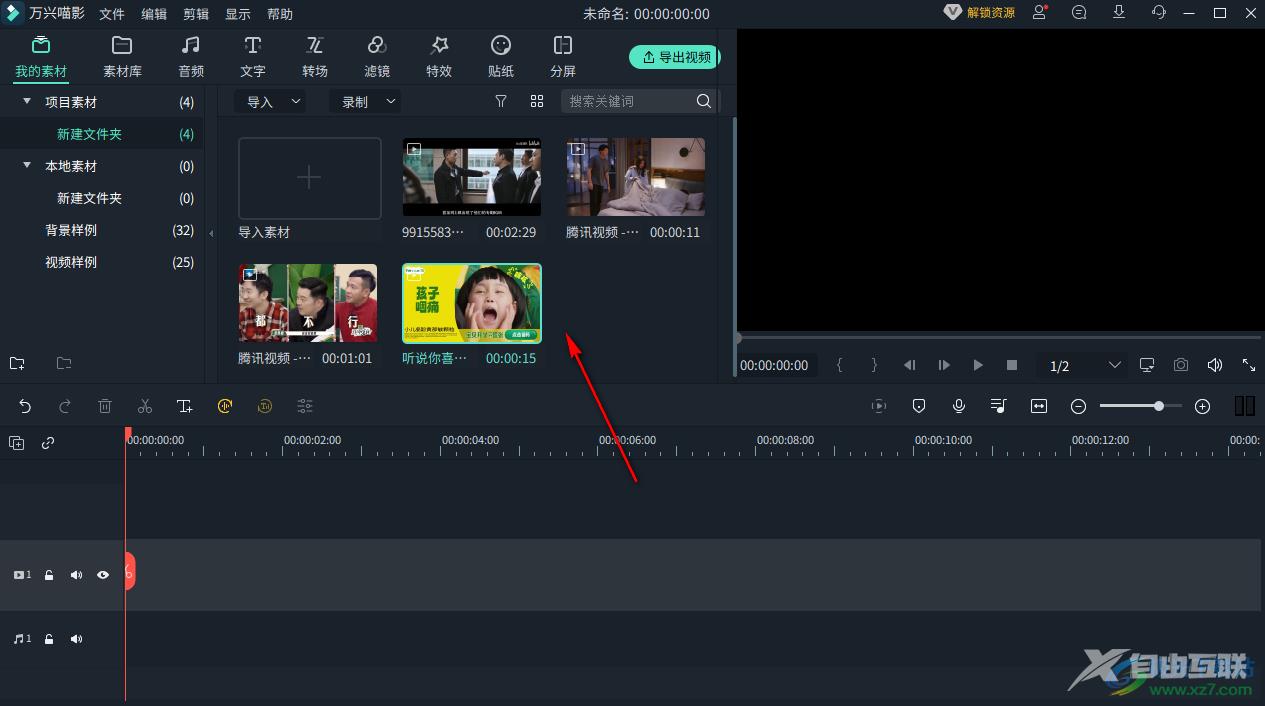
3.这时我们需要将鼠标移动到上方的【分屏】的菜单选项位置进行单击。
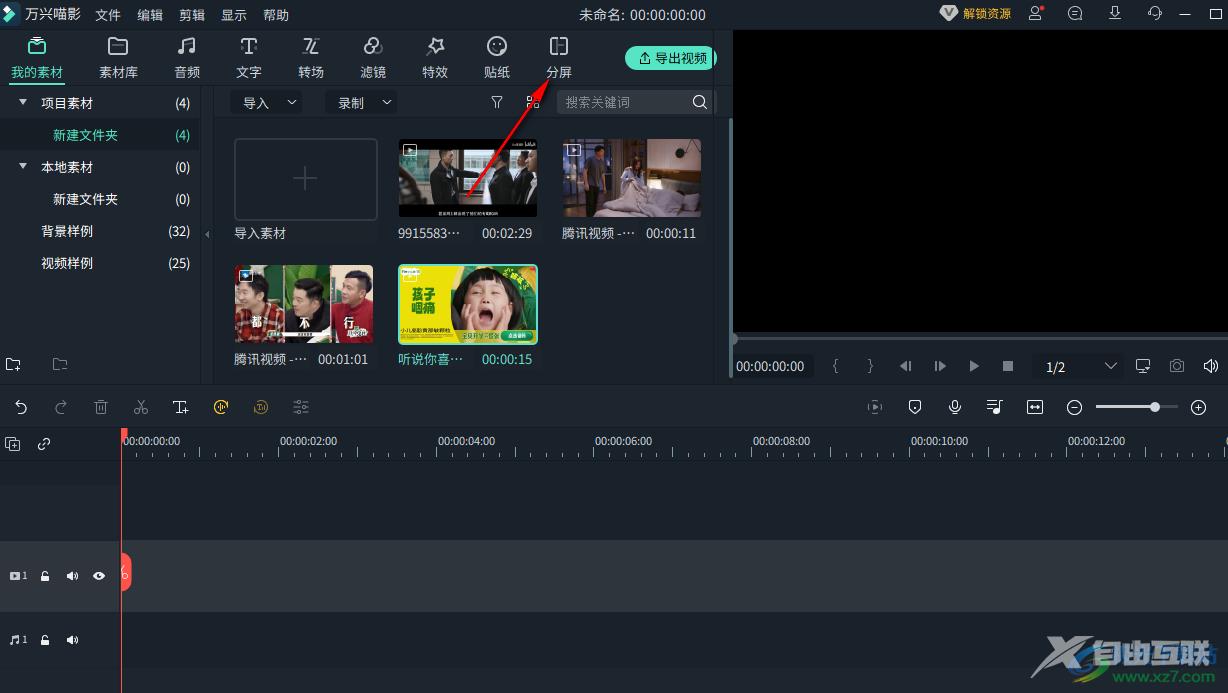
4.那么就会在窗口中出现很多不同样式的分屏,那么我们点击自己喜欢的一个分屏样式,点击该样式右下角的【+】图标,将其添加到下方的视频轨道上。
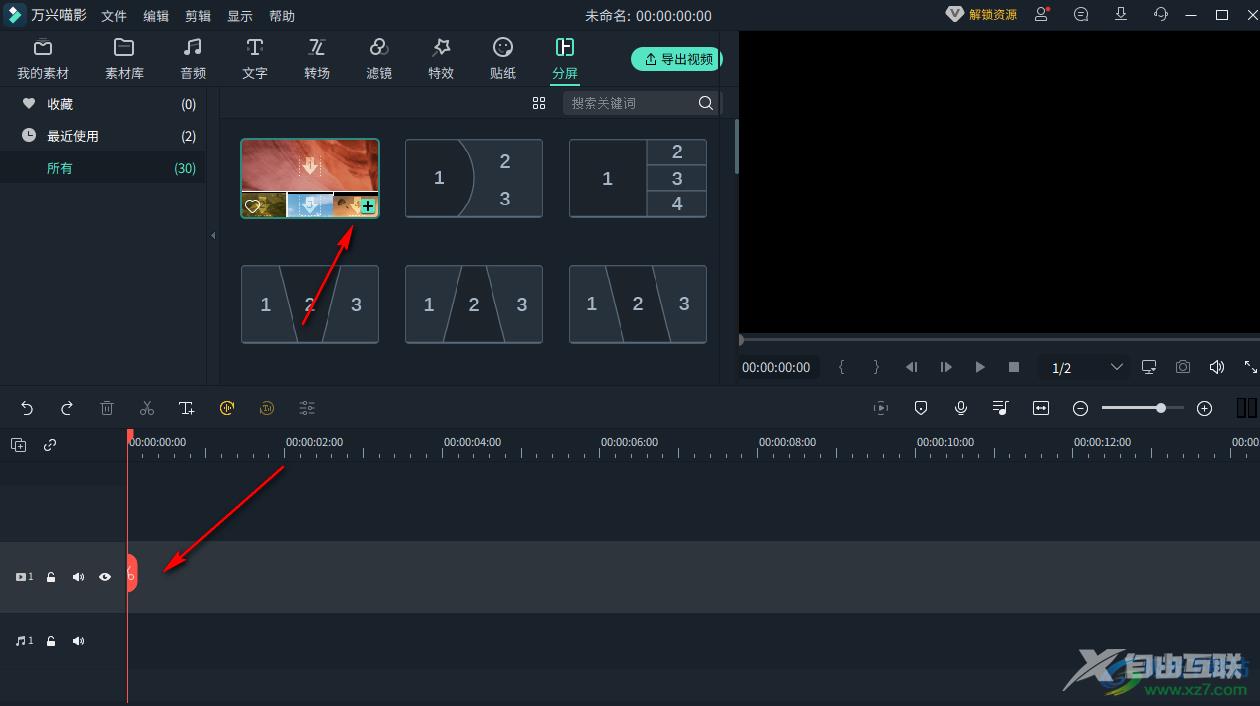
5.接着我们再将导入窗口中的视频用鼠标左键移动到右侧的播放页面对应的数字窗口中。
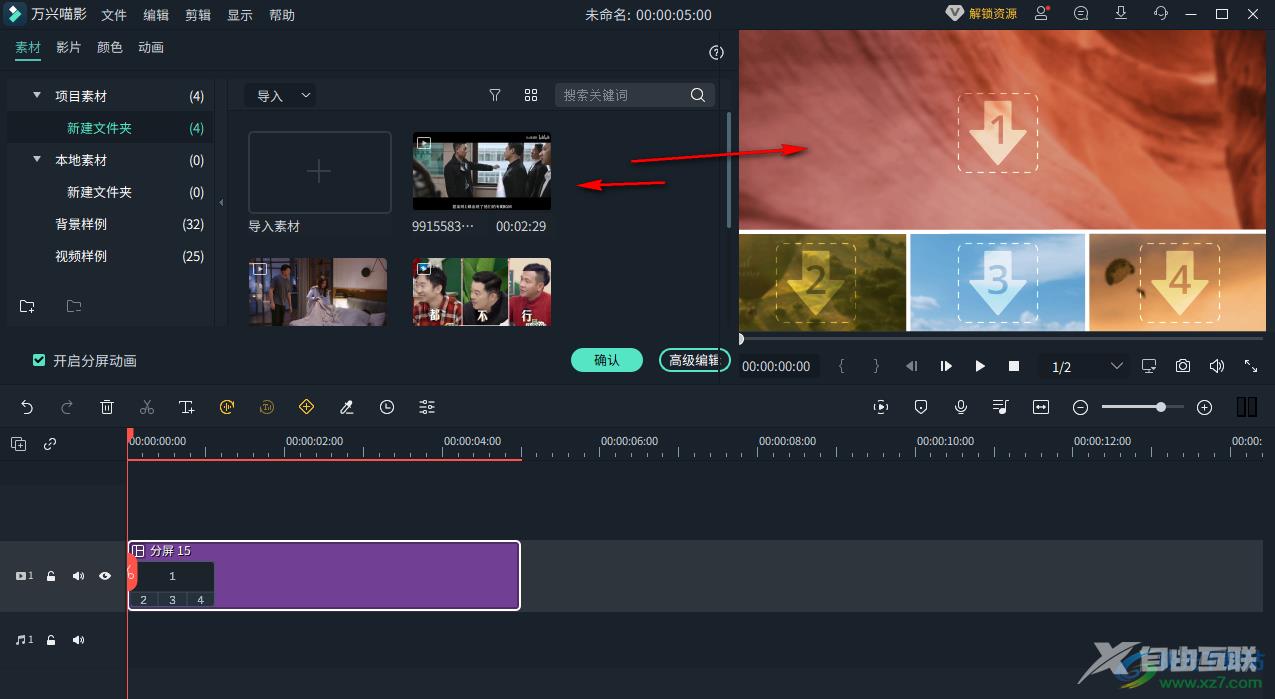
6.然后你点击播放按钮进行播放的时候,每一个视频就会自动的进行播放,那么整个视频看起来画面就会更强烈一点。
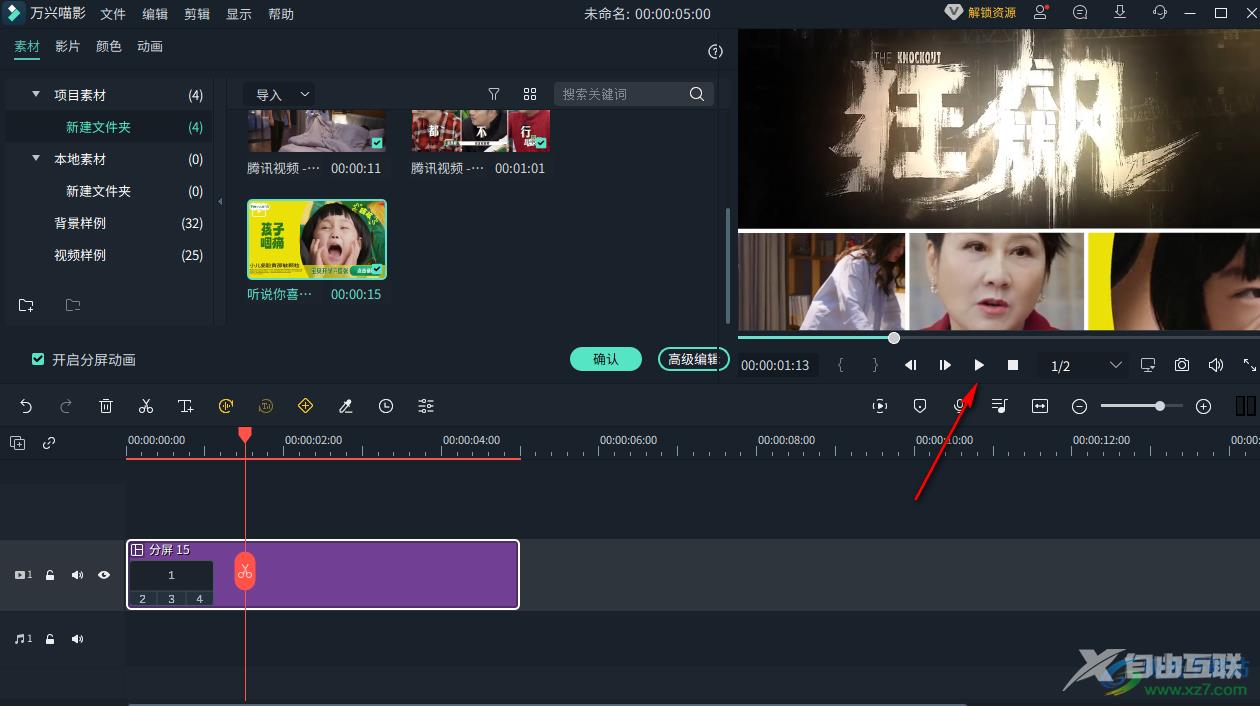
以上就是关于如何使用万兴喵影设置分屏的具体操作方法,如果你在编辑视频的时候,想要让视频的画面更强烈一点,那么你可以通过设置分屏功能来操作一下,通过分屏功能可以将多个视频素材同时放在一个视频画面中进行播放,非常的有趣,且操作方法也比较简单,需要的小伙伴可以操作试试。
